คุณสมบัติ 'เริ่มบริการใหม่' ใน WHM | อธิบาย
เผยแพร่แล้ว: 2022-07-26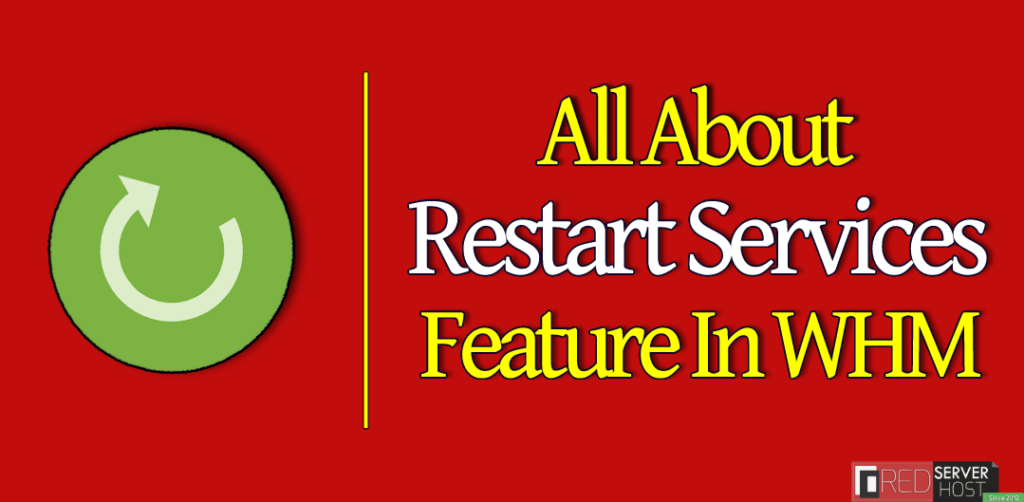
คุณสมบัติ บริการรีสตาร์ท ใน WHM คืออะไร?
บทนำ
อย่างที่คุณทราบแล้วว่าแผงควบคุม WHM มีบริการมากมายที่ทำงานอย่างต่อเนื่องโดยไม่ต้องพักเลยแม้แต่วินาทีเดียว บริการเบื้องหลังที่ทำงานอย่างต่อเนื่องเหล่านี้เป็นสาเหตุที่ทำให้คุณสามารถเรียกใช้เซิร์ฟเวอร์ของคุณได้อย่างราบรื่น ตัวอย่างเช่น บริการ Exim ทำงานพร้อมกันในพื้นหลัง คุณจึงสามารถส่งและรับอีเมลได้อย่างง่ายดาย Apache มีหน้าที่รับผิดชอบในการให้บริการเนื้อหาของเว็บไซต์ของคุณบนเว็บและทำให้ผู้เข้าชมสามารถเข้าถึงได้
บริการเหล่านี้สามารถทำงานอย่างต่อเนื่องเป็นเวลานาน แต่คุณสามารถใช้ คุณลักษณะ Restart Services เพื่อเริ่มบริการ exim ใด ๆ ด้วยตนเองที่ทำงานอยู่เบื้องหลังโดยไม่หยุดพัก นอกเหนือจากนั้น บริการอื่น ๆ อีกมากมายกำลังทำงานอย่างต่อเนื่องในแบ็กเอนด์ของเซิร์ฟเวอร์ และสามารถเริ่มต้นใหม่ได้จาก WHM ของคุณ
ในบทช่วยสอนนี้ เราจะแนะนำคุณเกี่ยวกับบริการทั้งหมดที่อยู่ในส่วนบริการรีสตาร์ทใน WHM และวิธีที่คุณสามารถเริ่มต้นใหม่ได้อย่างง่ายดาย
การเข้าถึงบริการรีสตาร์ทใน WHM
- หากต้องการเยี่ยมชมคุณลักษณะ Restart Services คุณต้องลงชื่อเข้าใช้แผงควบคุม WHM ของเซิร์ฟเวอร์เฉพาะ, VPS หรือเซิร์ฟเวอร์ผู้ค้าปลีกของคุณ
- จากหน้าแรกของ WHM คุณสามารถไปที่แท็บ Restart Services หรือพิมพ์ 'restart' ในแถบค้นหาที่มุมซ้ายบนของหน้า แล้วกดตัวเลือก Restart Services จากผลลัพธ์
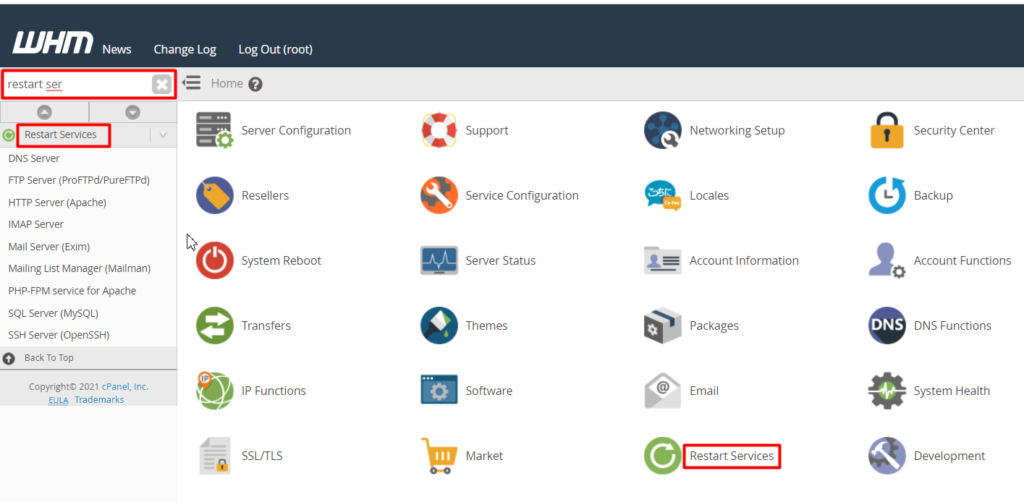
- ผลลัพธ์ดรอปดาวน์ทั้งหมดที่คุณเห็นในภาพด้านบนคือ คุณสมบัติบริการรีสตาร์ท คุณสามารถรีสตาร์ทการตั้งค่าต่างๆ ได้จากตัวเลือกเหล่านี้ มาเริ่มกันใหม่ทีละคน
เริ่มบริการคุณสมบัติใหม่
รีสตาร์ทเซิร์ฟเวอร์ DNS
ระบบชื่อโดเมน (DNS) จะแปลงชื่อโดเมนของคุณเป็นที่อยู่ IP เพื่อให้เบราว์เซอร์สามารถอ่านและโหลดทรัพยากรได้ เซิร์ฟเวอร์ DNS ไม่จำเป็นต้องรีสตาร์ทด้วยตนเอง สามารถทำงานได้นานหลายปีโดยไม่ต้องรีสตาร์ท อย่างไรก็ตาม หากคุณต้องการรีสตาร์ทเซิร์ฟเวอร์ DNS ด้วยตนเอง คุณสามารถทำได้จากตัวเลือกเซิร์ฟเวอร์ DNS ที่อยู่ในส่วน Restart Services
คลิกที่ตัวเลือก เซิร์ฟเวอร์ DNS
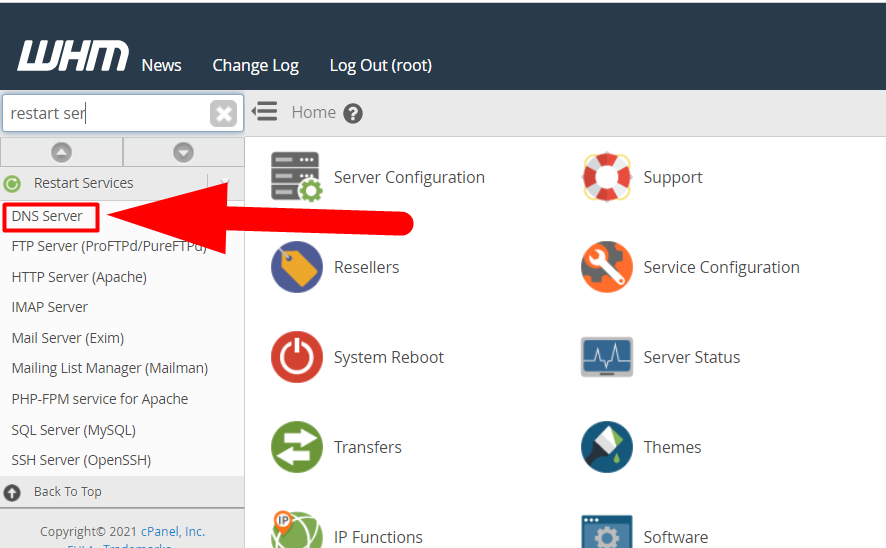
กดปุ่ม ใช่ เพื่อเริ่มบริการเซิร์ฟเวอร์ DNS ใหม่
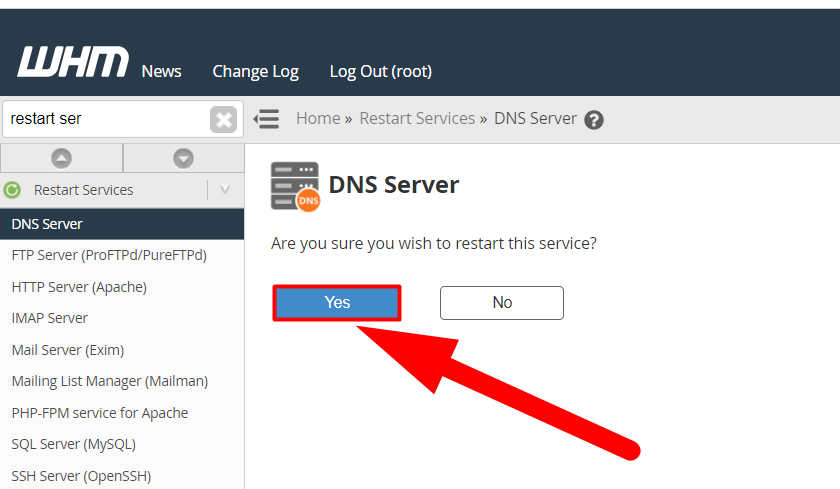
แค่นั้นแหละ. คุณเริ่มบริการ DNS ใหม่สำเร็จแล้ว
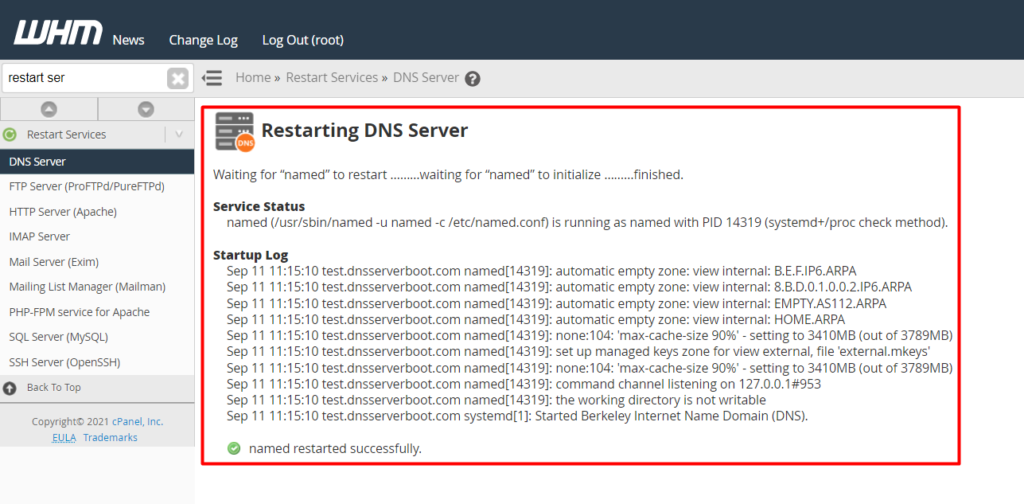
รีสตาร์ทเซิร์ฟเวอร์ FTP
FTP Server มีหน้าที่ในการถ่ายโอนไฟล์จาก FTP โดยใช้ File Transfer Protocol ตัวอย่างเช่น เมื่อคุณเชื่อมต่อกับไคลเอนต์ FTP เช่น FileZilla จะทำการเชื่อมต่อในนามของคุณเพื่อให้คุณสามารถถ่ายโอนไฟล์จากการใช้ไคลเอนต์ FTP หากคุณได้แก้ไขไฟล์การกำหนดค่า FTP และตอนนี้คุณไม่สามารถเข้าสู่ระบบบัญชี FTP จากซอฟต์แวร์ไคลเอนต์ FTP ได้ คุณควรลองรีสตาร์ทเซิร์ฟเวอร์ FTP เพื่อวินิจฉัยปัญหา
กดแท็บ FTP Server ที่อยู่ในส่วน Restart Services
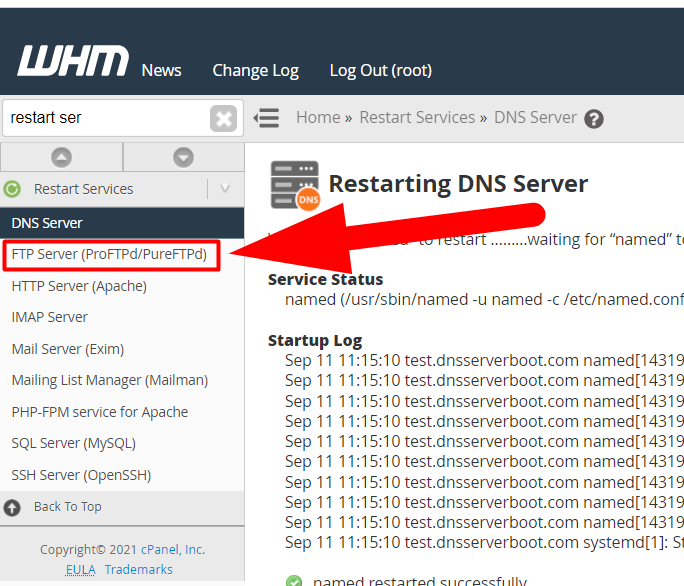
กดปุ่ม ใช่ หากคุณต้องการรีสตาร์ทเซิร์ฟเวอร์ FTP ด้วยตนเอง
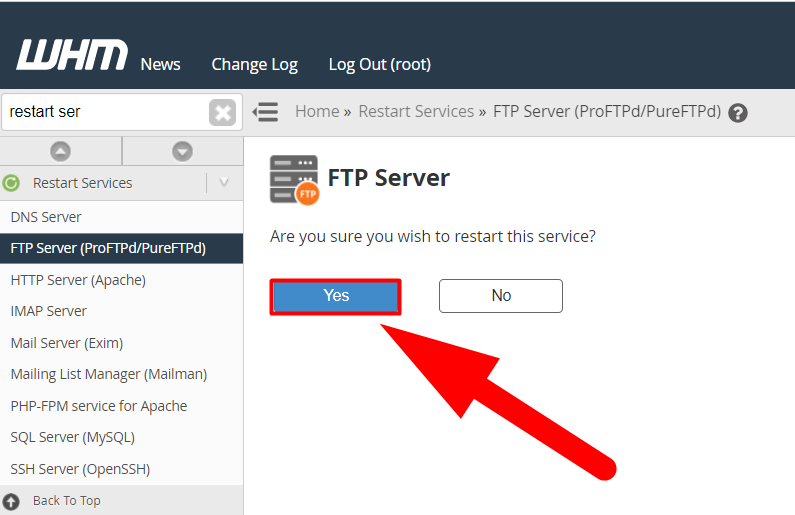
คุณจะถูกเปลี่ยนเส้นทางไปยังหน้าใหม่โดยจะมีข้อความว่า “pureftpd restartedเรียบร้อยแล้ว”
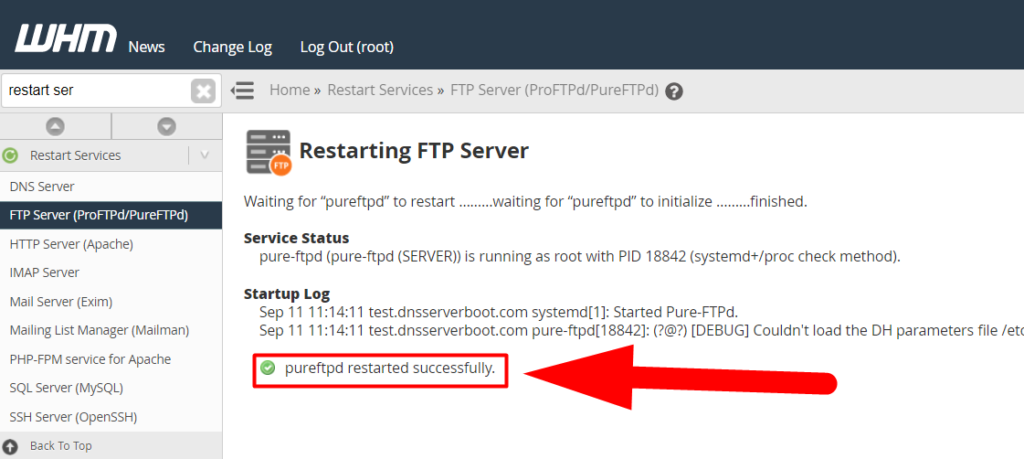
แค่นั้นแหละ. คุณเริ่มบริการ FTP ใหม่ด้วยตนเองสำเร็จ

รีสตาร์ทเซิร์ฟเวอร์ HTTP (Apache)
เว็บเซิร์ฟเวอร์ Apache มีหน้าที่ให้บริการเนื้อหาแก่ทุกเว็บไซต์ ตัวอย่างเช่น ถ้ามีคนพิมพ์ชื่อโดเมนของคุณในเบราว์เซอร์ เว็บเซิร์ฟเวอร์ Apache จะทำหน้าที่เป็นคนส่งของ ส่งเนื้อหาไปยังที่อยู่เว็บ และอนุญาตให้ผู้เยี่ยมชมสามารถดูได้ คุณอาจต้องรีสตาร์ทเว็บเซิร์ฟเวอร์ด้วยตนเองจาก WHM หากคุณจะทำการเปลี่ยนแปลงใดๆ กับไฟล์การกำหนดค่า Apache
กดปุ่ม HTTP Server (Apache) จากดรอปดาวน์ แล้วคลิกปุ่ม Yes เพื่อรีสตาร์ท
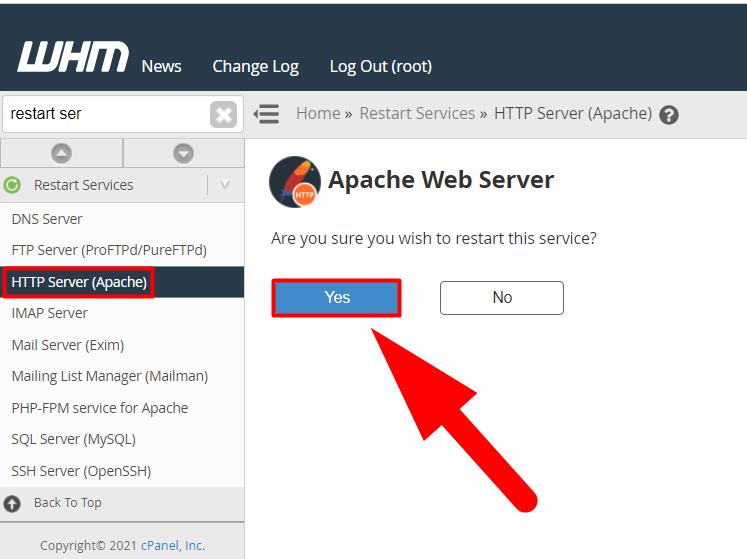
การคลิกที่ปุ่ม ใช่ จะทำให้คุณรีสตาร์ท Apache Web Server ด้วยตนเอง
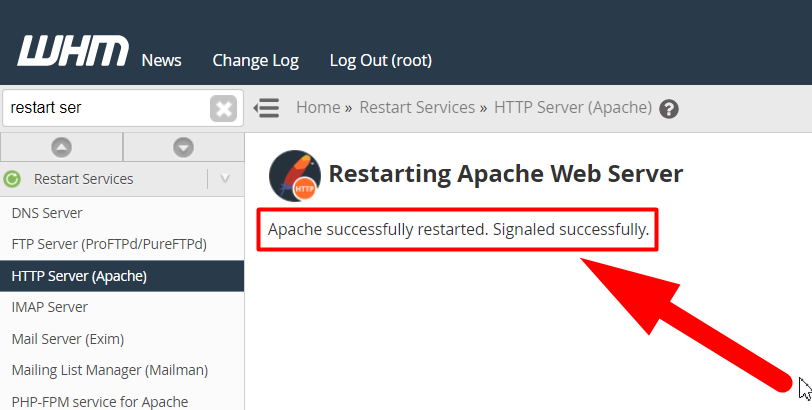
แค่นั้นแหละ. คุณได้เริ่มบริการเว็บเซิร์ฟเวอร์ Apache ใหม่ด้วยตนเองจากแผงควบคุม WHM ของคุณ
ตอนนี้ฉันเชื่อว่าคุณสามารถเริ่มบริการที่เหลือได้ด้วยตัวเองโดยทำตามขั้นตอนข้างต้นซ้ำ คุณควรเริ่มบริการใหม่ด้วยตนเองหากคุณติดอยู่ที่ใดที่หนึ่งและกำลังมองหาผลลัพธ์ทันที บริการเหล่านี้จะเริ่มต้นใหม่โดยอัตโนมัติแต่ในช่วงเวลาหนึ่ง ขอแนะนำให้เริ่มต้นใหม่ด้วยตนเองหากคุณได้ทำการเปลี่ยนแปลงบางอย่างในหมวดหมู่ที่เกี่ยวข้องและประสบปัญหาในขณะนี้
บริการอื่น ๆ อีกหลายรายการเหลือให้อธิบาย แต่ฉันไม่คิดว่าจะมีอะไรให้อธิบาย เป็นกระบวนการสองขั้นตอนในการเริ่มบริการใหม่ อย่างไรก็ตาม ด้านล่างนี้ ฉันกำลังพูดถึงข้อมูลบางอย่างเกี่ยวกับตัวเลือกที่เหลือ เพื่อให้คุณสามารถเรียนรู้เพิ่มเติมเกี่ยวกับตัวเลือกเหล่านั้น
เซิร์ฟเวอร์ IMAP
Internet Message Access Protocol (IMAP) มีหน้าที่ในการส่งอีเมลในทุกเซิร์ฟเวอร์ วิธีที่ง่ายที่สุดในการเรียนรู้เกี่ยวกับเซิร์ฟเวอร์ IMAP คือการสมมติว่าเป็นตัวกลางระหว่างไคลเอนต์อีเมลและเซิร์ฟเวอร์อีเมลของคุณ ขั้นตอนแรกที่คุณควรทำหลังจากแก้ไขไฟล์การกำหนดค่าเซิร์ฟเวอร์ IMAP อาจเป็นการเริ่มบริการใหม่ด้วยตนเองเพื่อหลีกเลี่ยงความหายนะ
เมลเซิร์ฟเวอร์ (Exim)
Exim Mail Server คือตัวแทนโอนเมลที่รับผิดชอบในการส่งและรับข้อความอีเมลไปยังเซิร์ฟเวอร์ของคุณ เซิร์ฟเวอร์ใช้ Simple Mail Transfer Protocol (SMTP) ในการส่งและรับอีเมล
Mailing List Manager (บุรุษไปรษณีย์)
บริการ Mailman เป็นบริการของบุคคลที่สามที่ให้บริการโดย cPanel เพื่อจัดการรายชื่ออีเมล อย่างไรก็ตาม คุณอาจไม่จำเป็นต้องเริ่มบริการบุรุษไปรษณีย์ใหม่ แต่ถึงกระนั้น WHM ก็มีตัวเลือก และคุณสามารถดำเนินการด้วยตนเองได้หากต้องการ
บริการ PHP-FPM สำหรับ Apache
FPM เป็นกระบวนการในการจัดการ FastCGI SAPI (Server API) ใน PHP โดยพื้นฐานแล้วจะแทนที่ความต้องการ SpawnFCGI มันสร้างเด็ก FastCGI ที่ปรับตัวได้ ไม่ใช่บริการเริ่มต้นโดย cPanel หรือ WHM อย่างไรก็ตาม คุณยังคงเปิดใช้งานโดเมนนี้ได้โดยใช้เครื่องมือของบุคคลที่สามซึ่งเราจะพูดถึงในบทความแยกต่างหาก
เซิร์ฟเวอร์ SQL (MySQL)
เซิร์ฟเวอร์ SQL มีบทบาทสำคัญในเซิร์ฟเวอร์ของคุณ เซิร์ฟเวอร์ MySQL จัดเตรียมระบบการจัดการฐานข้อมูลให้กับเซิร์ฟเวอร์ของคุณด้วยความสามารถในการสืบค้นและเชื่อมต่อ นอกจากนี้ยังมีโครงสร้างข้อมูลที่ยอดเยี่ยมและการรวมเข้ากับแพลตฟอร์มต่างๆ มากมาย คุณจะต้องเริ่มบริการ SQL ใหม่ด้วยความระมัดระวังอย่างยิ่ง และคุณจะต้องตรวจสอบให้แน่ใจว่า ไม่มี บริการใดที่ใช้งานได้ นอกเหนือจากนี้ หากคุณประสบปัญหาในการเริ่มบริการ SQL ใหม่ อาจมีตารางที่ใช้งานไม่ได้หรือฐานข้อมูลที่ใช้งานไม่ได้ในไฟล์การกำหนดค่า SQL ของคุณ
เซิร์ฟเวอร์ SSH (OpenSSH)
SSH เป็นตัวเลือกสุดท้ายในส่วนบริการเริ่มต้นใหม่ ช่วยให้คุณสามารถสร้างการเชื่อมต่อระยะไกลที่ปลอดภัยโดยใช้โปรโตคอล SSH และแลกเปลี่ยนข้อมูลระหว่างคอมพิวเตอร์ของคุณกับเซิร์ฟเวอร์ คุณไม่จำเป็นต้องรีสตาร์ทเซิร์ฟเวอร์ SSH ด้วยตนเอง หากคุณไม่ได้ทำการเปลี่ยนแปลงใดๆ กับไฟล์การกำหนดค่า
แค่นั้นแหละ.
คุณได้ผ่านบริการทั้งหมดที่อยู่ในส่วนบริการรีสตาร์ทใน WHM ของคุณแล้ว ฉันหวังว่าตอนนี้คุณสามารถรีสตาร์ทบริการทั้งหมดที่มีอยู่ในบริการ Restart Services ได้อย่างง่ายดาย
หากคุณมีความสับสน ข้อเสนอแนะ หรือข้อสงสัยเกี่ยวกับบทความ คุณสามารถติดต่อเราได้ทาง Facebook หรือ Twitter นอกเหนือจากนี้ คุณยังสามารถกดส่วนความคิดเห็นได้โดยตรง เรายินดีที่จะตอบคุณ
